Hp PHOTOSMART R930 User Manual [pl]
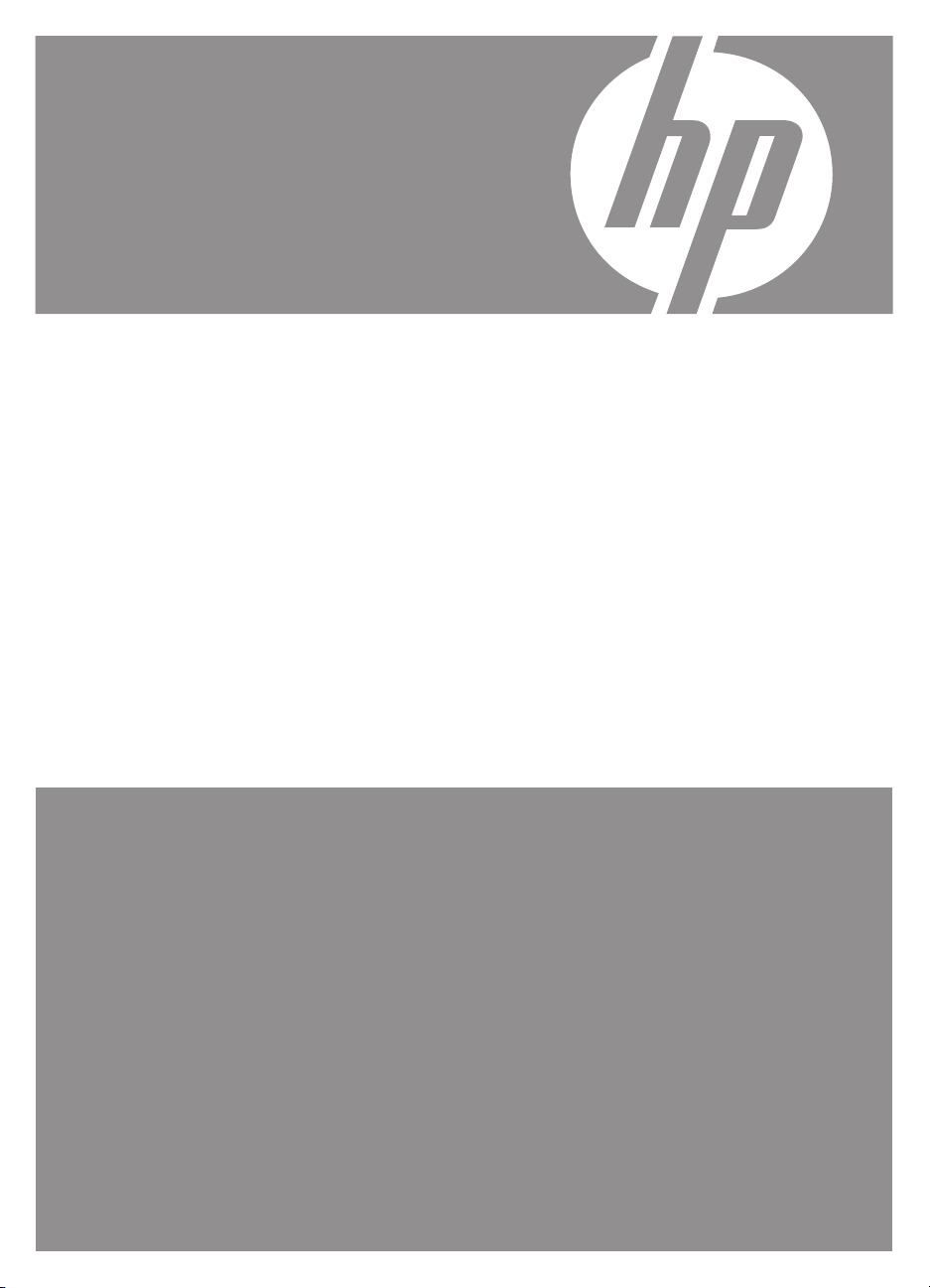
HP Photosmart
z serii R930
Aparat cyfrowy
Podręcznik użytkownika
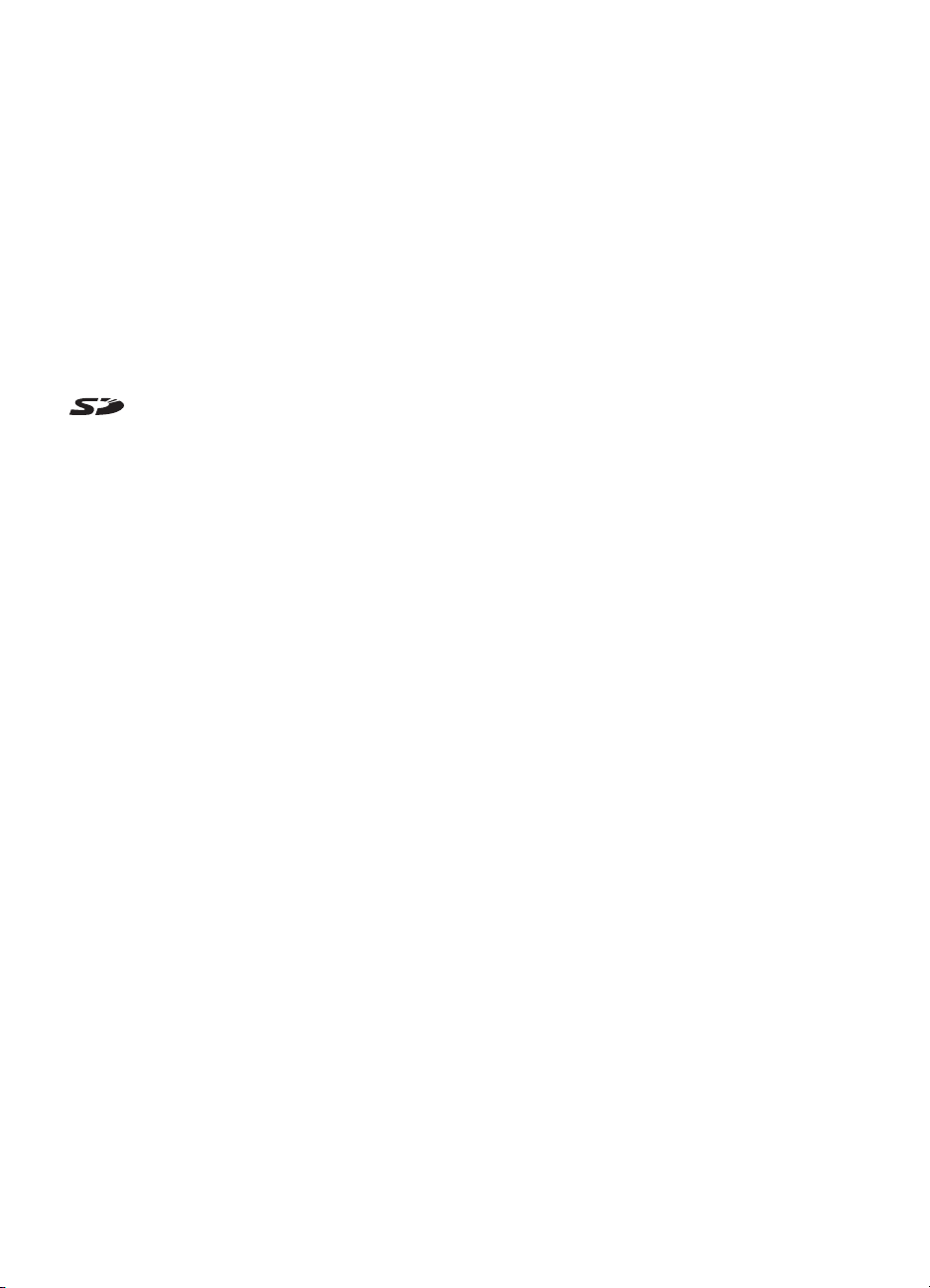
Uwagi i informacje prawne
© Copyright 2007 Hewlett-Packard
Development Company, L.P.
Informacje zawarte w tym dokumencie
mogą ulec zmianie bez powiadomienia.
Jedyne gwarancje na produkty i usługi
HP przedstawione są w jawnych
oświadczeniach gwarancyjnych
towarzyszących takim produktom lub
usługom. Żadna część tego dokumentu
nie może być interpretowana jako
ustanowienie dodatkowej gwarancji.
Firma HP nie będzie odpowiedzialna za
błędy techniczne, redakcyjne lub
przeoczenia zawarte w tym
dokumencie.
Windows® jest zastrzeżonym w USA
znakiem towarowym firmy Microsoft
Corporation.
Logo SD jest znakiem
towarowym jego właściciela.

Spis treści
1 Rozpoczęcie pracy
Górna część, bok i tył aparatu....................................................................................................4
Przód i spód aparatu..................................................................................................................5
Przed rozpoczęciem wykonywania zdjęć...................................................................................5
Instalowanie baterii...............................................................................................................5
Ładowanie baterii.................................................................................................................6
Włączanie aparatu................................................................................................................6
Wybieranie języka.................................................................................................................6
Ustawianie regionu...............................................................................................................6
Ustawianie daty i godziny.....................................................................................................7
Instalacja i formatowanie opcjonalnej karty pamięci.............................................................7
Instalacja oprogramowania...................................................................................................8
Korzystanie z aparatu.................................................................................................................8
Korzystanie z interfejsu ekranu dotykowego........................................................................9
Pokrewne informacje..................................................................................................................9
2 Wykonywanie zdjęć i nagrywanie klipów wideo
Wykonywanie zdjęć..................................................................................................................12
Nagrywanie klipów wideo.........................................................................................................12
Instant Review (Szybki podgląd)..............................................................................................12
Automatyczna ostrość i ekspozycja..........................................................................................13
Optymalizacja ostrości........................................................................................................13
Korzystanie z funkcji Focus Lock (Blokada ostrości)..........................................................14
Optymalizacja naświetlenia................................................................................................14
Korzystanie z powiększenia.....................................................................................................14
Powiększenie optyczne......................................................................................................15
Powiększenie cyfrowe........................................................................................................15
3 Ustawianie opcji fotografowania i nagrywania wideo
Ustawienia lampy błyskowej.....................................................................................................16
Efekt czerwonych oczu.......................................................................................................16
Korzystanie z trybów robienia zdjęć.........................................................................................17
Korzystanie z trybu Panorama...........................................................................................18
Korzystanie z menu Picture Capture (Wykonywanie zdjęć) i Video Record (Nagrywanie
wideo).......................................................................................................................................18
Korzystanie z ustawień Self-Timer (Samowyzwalacz).......................................................22
Korzystanie z ustawienia Burst (Tryb ciągły)......................................................................22
Steady Photo (Ujęcie nieruchome).....................................................................................23
Adaptive Lighting (Przystosowanie do oświetlenia)............................................................23
Exposure Compensation (Kompensacja naświetlania)......................................................23
White Balance (Balans bieli)...............................................................................................24
ISO Speed (Czułość ISO)...................................................................................................24
1

4 Przeglądanie zdjęć i klipów wideo
Korzystanie z trybu Playback (Odtwarzanie)............................................................................25
Przeglądanie klipów wideo.................................................................................................26
Usuwanie obrazów.............................................................................................................27
Przeglądanie miniatur.........................................................................................................27
Powiększanie zdjęć............................................................................................................28
Korzystanie z menu Playback (Odtwarzanie)...........................................................................28
Przeglądanie pokazów slajdów..........................................................................................29
Oznaczanie zdjęć ..............................................................................................................29
Łączenie panoram..............................................................................................................31
5 Korzystanie z menu Design Gallery (Galeria projektów)
Usuwanie efektu czerwonych oczu..........................................................................................33
Obracanie obrazów..................................................................................................................33
Stosowanie efektów artystycznych...........................................................................................33
Poprawianie zdjęć....................................................................................................................34
Zmiana kolorów........................................................................................................................35
Dodawanie ramek.....................................................................................................................36
Przycinanie zdjęć......................................................................................................................37
6 Przesyłanie i drukowanie zdjęć
Przesyłanie zdjęć za pomocą oprogramowania HP Photosmart .............................................38
Przesyłanie zdjęć bez oprogramowania HP Photosmart..........................................................39
Podłączanie do komputera.................................................................................................39
Korzystanie z czytnika kart pamięci....................................................................................40
Drukowanie bezpośrednio na drukarce....................................................................................40
7 HP Photosmart Express
Korzystanie z menu Photosmart Express ................................................................................43
Wybieranie obrazów do drukowania.........................................................................................43
Kupowanie odbitek online.........................................................................................................44
Udostępnianie zdjęć.................................................................................................................45
Ustawianie miejsc docelowych online w aparacie..............................................................45
Wysyłanie zdjęć do miejsc docelowych online...................................................................46
8 Korzystanie z menu Camera Setup Menu (Menu Konfiguracja aparatu)
Ustawianie parametrów opcji Remembered Settings (Ustawienia zapamiętane)....................49
Modyfikowanie opcji Date and Time (Data i godzina)..............................................................49
9Rozwi
ązywanie problemów
Zerowanie aparatu....................................................................................................................51
Aligning the Touch Screen (Kalibracja ekranu dotykowego)....................................................51
Konserwacja ekranu dotykowego.............................................................................................52
Problemy i rozwiązania.............................................................................................................52
Komunikaty błędów aparatu.....................................................................................................58
10 Pomoc techniczna dla produktu
Pomocne witryny internetowe...................................................................................................60
Uzyskiwanie pomocy................................................................................................................60
AObsługa baterii
Najważniejsze informacje o bateriach......................................................................................62
Wydłużanie żywotności baterii..................................................................................................62
2

Spis treści
Środki ostrożności podczas pracy z bateriami.........................................................................62
Wskaźniki zasilania...................................................................................................................63
Liczba zdjęć na w pełni naładowanej baterii.............................................................................63
Ładowanie baterii litowo-jonowej..............................................................................................64
Środki ostrożności podczas ładowania baterii..........................................................................64
B Dane techniczne
Pojemność pamięci..................................................................................................................66
Jakość obrazu..........................................................................................................................66
Jakość wideo............................................................................................................................67
Indeks............................................................................................................................................68
3
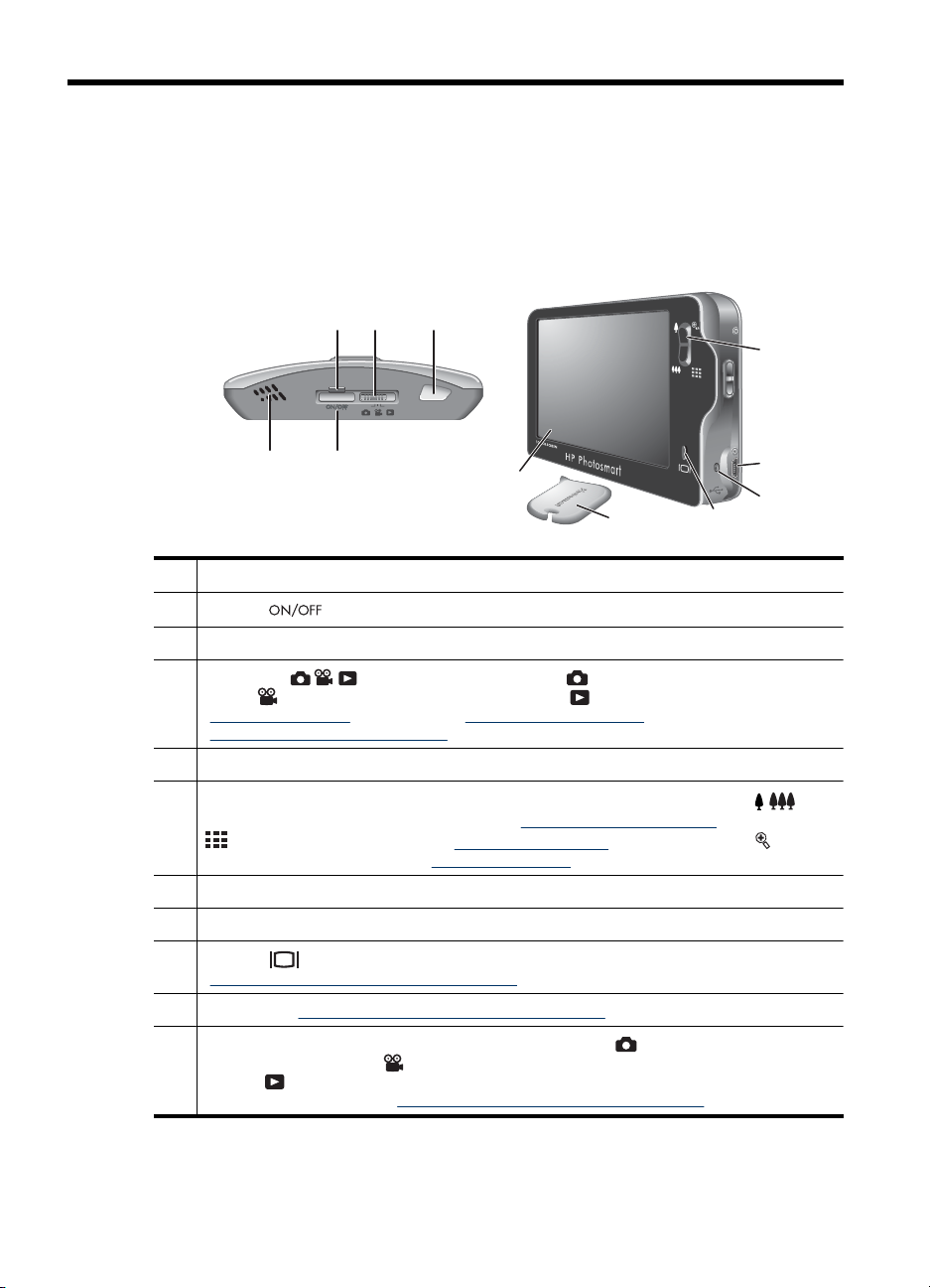
1 Rozpoczęcie pracy
W tym rozdziale znajdują się informacje pozwalające na zapoznanie się z przyciskami
aparatu, przygotowanie aparatu do użycia i rozpoczęcie wykonywania zdjęć.
Górna część, bok i tył aparatu
3 5
4
6
1 2
1 Głośnik.
2
Przycisk .
3 Lampka Zasilanie.
4
Przełącznik — przełącza między trybami Picture Capture (Wykonywanie
zdjęć),
„Wykonywanie zdjęć” na stronie 12, „Nagrywanie klipów wideo” na stronie 12 oraz
„Przeglądanie zdjęć i klipów wideo” na stronie 25).
5 Przycisk Shutter (Migawka).
6
Dźwignia Zoom (Powiększenie/pomniejszenie) — zapewnia dostęp do funkcji /
Zoom (Powiększenie/pomniejszenie) (patrz „Korzystanie z powiększenia” na stronie 14),
Magnify (Powiększenie) (patrz „
7 Złącze USB.
8 Lampka Ładowanie baterii.
9
Przycisk — umożliwia włączanie i wyłączanie nakładek ekranu dotykowego (patrz
„Korzystanie z interfejsu ekranu dotykowego” na stronie 9).
10 Rysik (patrz „Korzystanie z interfejsu ekranu dotykowego” na stronie 9).
11 Ekran dotykowy — służy do kadrowania obrazów w trybie Picture Capture
(Wykonywanie zdjęć) lub
w trybie Playback (Odtwarzanie) i do obsługi funkcji aparatu za pomocą interfejsu
ekranu dotykowego (patrz „Korzystanie z interfejsu ekranu dotykowego” na stronie 9).
Video Record (Nagrywanie wideo) oraz Playback (Odtwarzanie) (patrz
Thumbnails (Miniatury) (patrz „Przeglądanie miniatur” na stronie 27) oraz
Powiększanie zdjęć” na stronie 28).
Video Record (Nagrywanie wideo), do przeglądania obrazów
11
10
9
7
8
4 Rozpoczęcie pracy
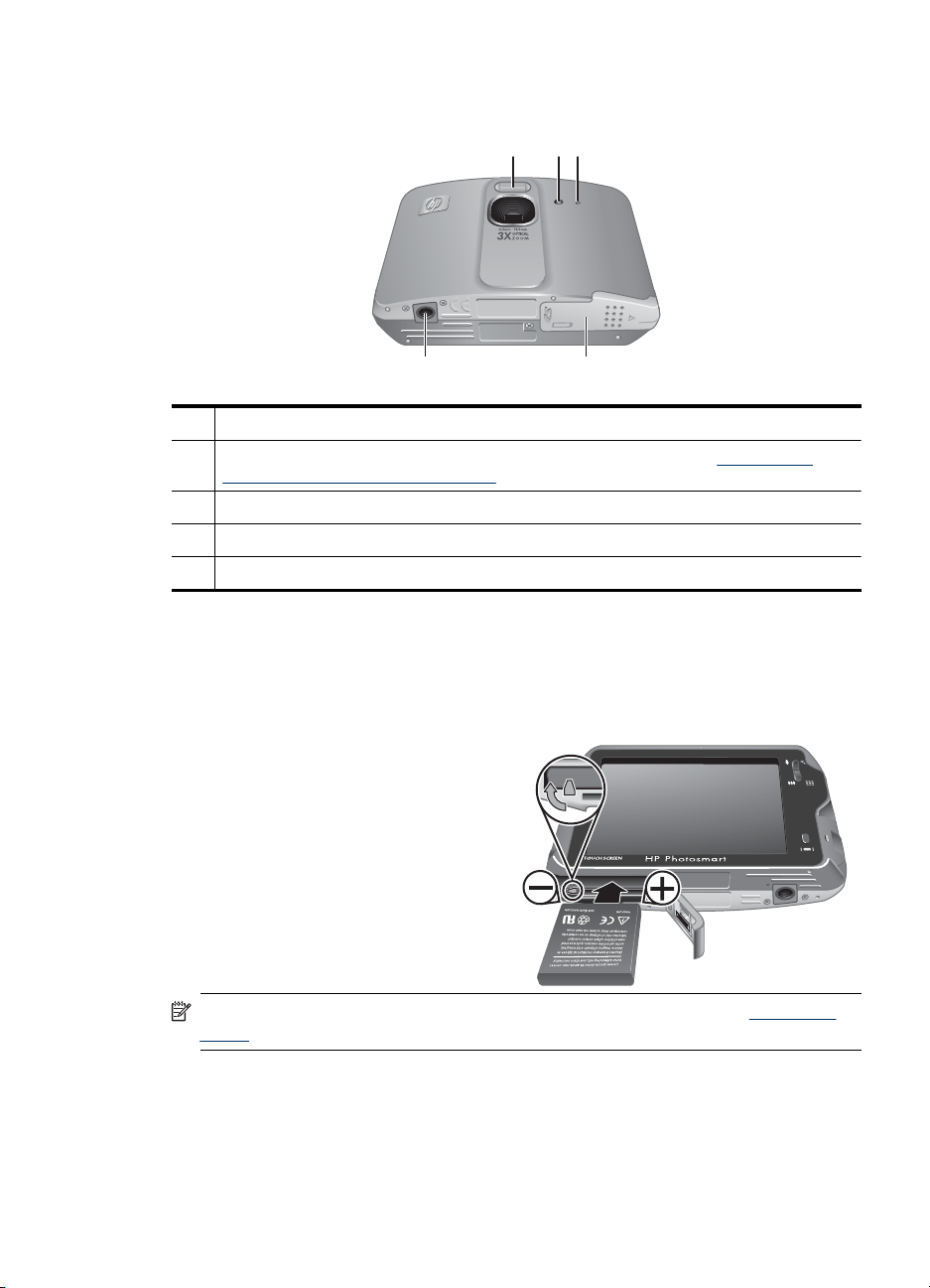
Przód i spód aparatu
1 32
5 4
1 Lampa błyskowa.
2 Lampka Samowyzwalacz/Wspomaganie ustawiania ostrości — Patrz „Korzystanie z
ustawień Self-Timer (Samowyzwalacz)” na stronie 22.
3 Mikrofon.
4 Pokrywka baterii/karty pamięci.
5 Gniazdo statywu.
Przed rozpoczęciem wykonywania zdjęć
Przed rozpoczęciem fotografowania lub filmowania należy wykonać poniższe czynności.
Instalowanie baterii
1. Otwórz pokrywkę baterii/karty
pamięci, przesuwając zatrzask
baterii zgodnie z oznaczeniem na
pokrywce.
2. Włóż baterię do większego gniazda,
wciskając ją do chwili, gdy zadziała
zatrzask.
3. Zamknij pokrywkę baterii/karty
pamięci.
Aby wyjąć baterię, naciśnij zatrzask
baterii, aż do zwolnienia baterii.
Uwaga Naładuj całkowicie baterię przed pierwszym użyciem (patrz „Ładowanie
baterii” na stronie 6). Wyłącz aparat przed wyjęciem baterii.
Przód i spód aparatu 5
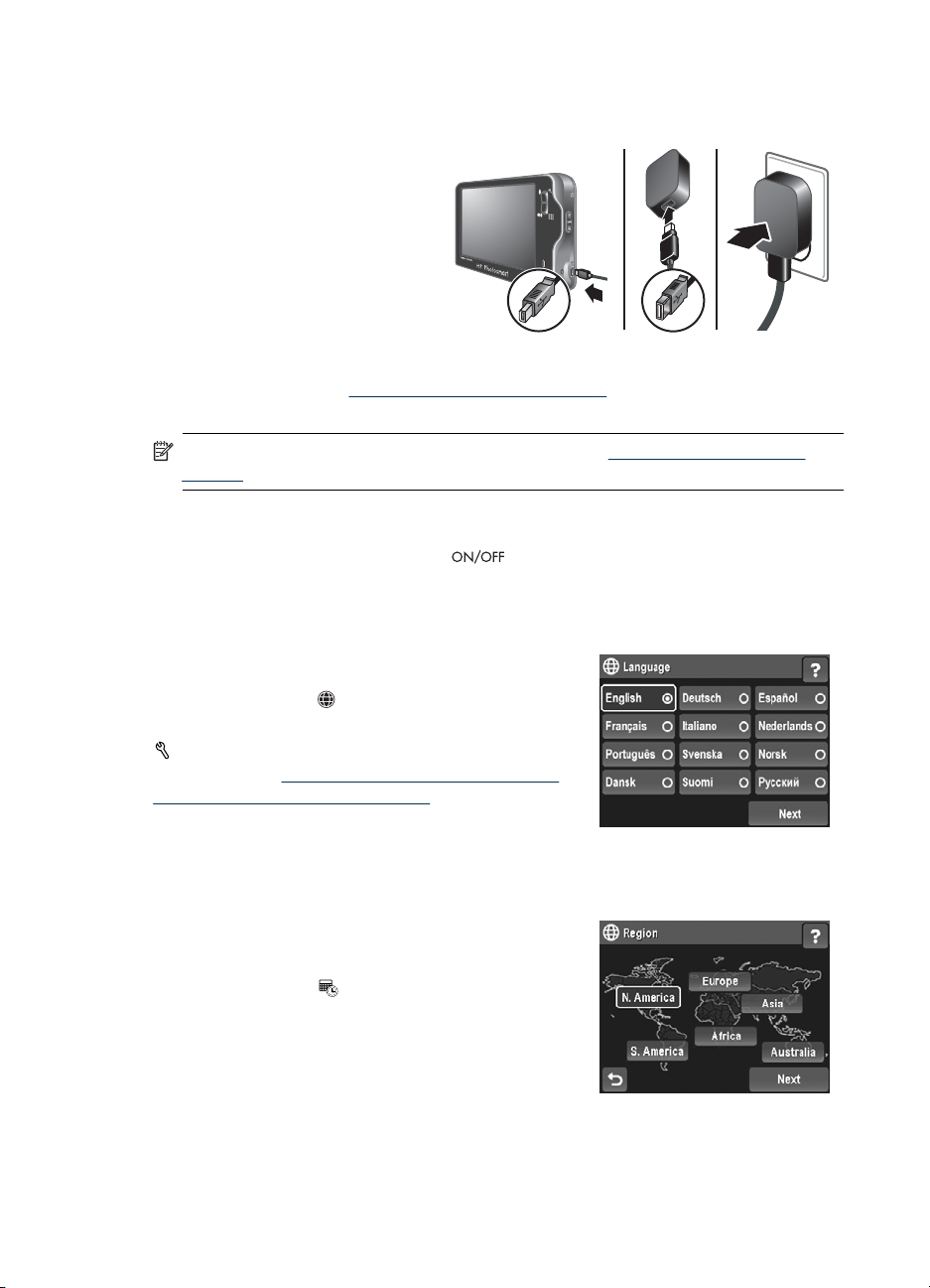
Rozdział 1
Ładowanie baterii
Ładowanie baterii w aparacie:
1. Podłącz mniejszą wtyczkę
kabla USB do aparatu, a dużą
do zasilacza, a następnie
podłącz zasilacz sieciowy do
gniazdka zasilającego, tak jak
pokazano na rysunku.
Migająca dioda Ładowanie
baterii oznacza, że trwa
ładowanie. Bateria jest w pełni
naładowana, gdy dioda
Ładowanie baterii świeci się ciągłym światłem (informacje o czasach lądowania
baterii znajdziesz w „
2. Po zakończeniu ładowania odłącz aparat od zasilacza.
Uwaga Inne metody ładowania baterii znajdziesz w „Ładowanie baterii litowo-
jonowej” na stronie 64.
Włączanie aparatu
Aby włączyć aparat, naciśnij przycisk .
Wybieranie języka
1. Dotknij wybranego języka palcem lub rysikiem.
2. Dotknij przycisku Next (Dalej) na ekranie
potwierdzania języka, aby potwierdzić wybór i
wyświetlić ekran
Język można zmienić później przy użyciu menu
Camera Setup Menu (Menu Konfiguracja
aparatu) (patrz „
Menu (Menu Konfiguracja aparatu)” na stronie 48).
Ładowanie baterii litowo-jonowej” na stronie 64).
Region.
Korzystanie z menu Camera Setup
Ustawianie regionu
Wraz z ustawieniem języka ustawienie regionu określa domyślny format daty.
1. Dotknij wybranego regionu.
2. Dotknij przycisku Next (Dalej) na ekranie
potwierdzania regionu, aby potwierdzić wybór i
wyświetlić ekran
6 Rozpoczęcie pracy
Date (Data).

Ustawianie daty i godziny
Dokładne ustawienie daty i godziny pomoże w znalezieniu obrazów przesłanych do
komputera oraz zagwarantuje ich właściwe oznaczenie przy użyciu funkcji znacznika
daty i godziny. Zobacz Date and Time Imprint (Znacznik daty i czasu) w „
menu Picture Capture (Wykonywanie zdjęć) i Video Record (Nagrywanie wideo)”
na stronie 18.
1.
Dotknij przycisku
dzień i rok.
2. Dotknij przycisku Next (Dalej), aby potwierdzić
ustawienia i wyświetlić ekran
3.
Dotknij przycisku
4. Gdy wszystkie ustawienia są prawidłowe, dotknij
przycisku Done (Gotowe).
Datę i godzinę można zmienić później przy użyciu
menu
Camera Setup Menu (Menu Konfiguracja aparatu)” na stronie 48).
Camera Setup Menu (Menu Konfiguracja aparatu) (patrz „Korzystanie z menu
lub , aby ustawić miesiąc,
Time (Godzina).
lub , aby ustawić godzinę.
Instalacja i formatowanie opcjonalnej karty pamięci
Aparat obsługuje zarówno standardowe, jak i szybkie karty pamięci o dużej pojemności
typu HP Secure Digital (SD i SDHC) od 32 MB do 8 GB.
1. Wyłącz aparat i otwórz pokrywkę
baterii/karty pamięci.
2. Włóż opcjonalną kartę pamięci do
mniejszego gniazda, jak pokazano na
rysunku. Upewnij się, że karta pamięci
zatrzasnęła się w prawidłowym
położeniu.
3. Zamknij pokrywkę baterii/karty pamięci
i włącz aparat.
Korzystanie z
Uwaga Po włączeniu aparatu, w
którym zainstalowano kartę pamięci,
jest podawana liczba zdjęć i klipów
wideo, które można zapisać na karcie
pamięci przy bieżącym ustawieniu
Image Quality (Jakość obrazu). Aparat
obsługuje zapisywanie do 1999
obrazów na karcie pamięci.
Nowe karty pamięci należy zawsze sformatować przed pierwszym użyciem.
Formatowanie powoduje usunięcie z karty pamięci wszystkich obrazów, należy zatem
uprzednio je skopiować (patrz „
1. Po włączeniu aparatu przesuń przełącznik
2.
Dotknij przycisku
3. Dotknij przycisku
dotknij opcji Format Card (Formatuj kartę).
4. Dotknij opcji Yes (Tak), aby sformatować kartę.
.
, aby wyświetlić opcję Format Card (Formatuj kartę), a następnie
Przesyłanie i drukowanie zdjęć” na stronie 38).
do pozycji .
Przed rozpoczęciem wykonywania zdjęć 7
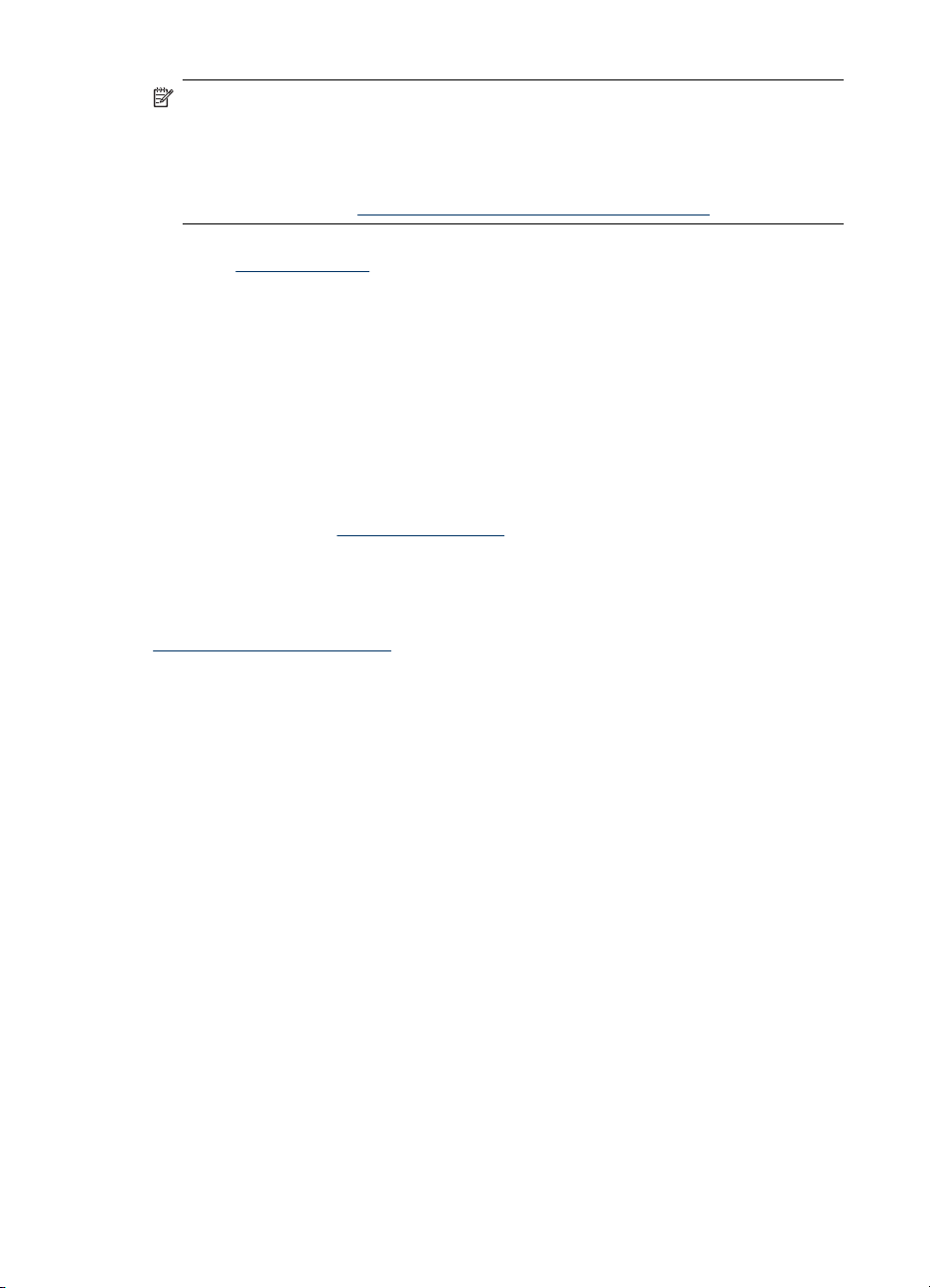
Rozdział 1
Uwaga Po zainstalowaniu karty wszystkie nowe zdjęcia i klipy wideo będą
przechowywane na karcie, a nie w wewnętrznej pamięci. Aby wykorzystać
wewnętrzną pamięć i obejrzeć przechowywane w niej zdjęcia, wyjmij kartę pamięci.
Aby uzyskać informacje na temat przenoszenia zdjęć z wewnętrznej pamięci na
opcjonalną kartę pamięci, zobacz opcję Move Images to Card (Przenoszenie zdjęć
na kartę) w rozdziale „
Aby uzyskać informacje na temat obsługiwanych kart pamięci, zobacz Pamięć w
rozdziale „
Dane techniczne” na stronie 65.
Instalacja oprogramowania
Oprogramowanie HP Photosmart zawiera funkcje umożliwiające przesyłanie obrazów i
klipów wideo do komputera, a także funkcje umożliwiające modyfikowanie zapisanych
obrazów (usuwanie efektu czerwonych oczu, obracanie, przycinanie, zmienianie
rozmiaru, dostosowywanie jakości obrazu itd.).
Aby zainstalować oprogramowanie HP Photosmart, komputer musi spełniać wymagania
systemowe podane na opakowaniu aparatu.
Jeśli podczas instalacji lub korzystania z oprogramowania HP Photosmart występują
problemy, zajrzyj na stronę Pomocy technicznej Hewlett-Packard, gdzie uzyskasz
dodatkowe informacje:
w nowych wersjach oprogramowania układowego. Jeśli chcesz maksymalnie
wykorzystać możliwości aparatu, od czasu do czasu sprawdzaj tę stronę internetową pod
kątem aktualizacji oprogramowania, sterowników i oprogramowania układowego.
Informacje ma temat obsługi aparatu w systemie Windows Vista znajdziesz na stronie
www.hp.com/go/windowsvista (tylko w języku angielskim).
Windows:
1. Zamknij wszystkie programy i tymczasowo wyłącz oprogramowanie antywirusowe.
2. Włóż dysk CD z oprogramowaniem HP Photosmart do napędu CD w komputerze i
postępuj zgodnie z instrukcjami wyświetlanymi na ekranie. Jeśli ekran instalacji nie
zostanie wyświetlony, kliknij przycisk Start, kliknij polecenie Uruchom, wpisz
D: \Setup.exe, gdzie D oznacza literę napędu CD, a następnie kliknij przycisk OK.
3. Po zainstalowaniu oprogramowania ponownie włącz oprogramowanie antywirusowe.
Macintosh:
1. Włóż dysk CD z oprogramowaniem HP Photosmart do napędu CD.
2. Kliknij dwukrotnie ikonę dysku CD na pulpicie komputera.
3. Kliknij dwukrotnie ikonę instalatora i wykonaj instrukcje wyświetlane na ekranie.
Po zakończeniu instalacji i ponownym uruchomieniu komputera w oknie Preferencje
systemowe zostanie automatycznie wyświetlone okno dialogowe z ustawieniami Aparat
HP Photosmart. Można tak ustawić opcje, aby oprogramowanie HP Photosmart było
uruchamiane automatycznie w momencie podłączenia aparatu do komputera Macintosh
(więcej informacji znajdziesz, klikając przycisk pomocy w oknie dialogowym z
ustawieniami HP Photosmart Camera (Aparat HP Photosmart)).
Korzystanie z menu Playback (Odtwarzanie)” na stronie 28.
www.hp.com/support. Znane problemy są często rozwiązywane
Korzystanie z aparatu
Informacje zawarte w tej sekcji umożliwiają zapoznanie się z innowacyjnym interfejsem
ekranu dotykowego, a także rozpoczęcie robienia i przeglądania zdjęć oraz klipów wideo.
8 Rozpoczęcie pracy
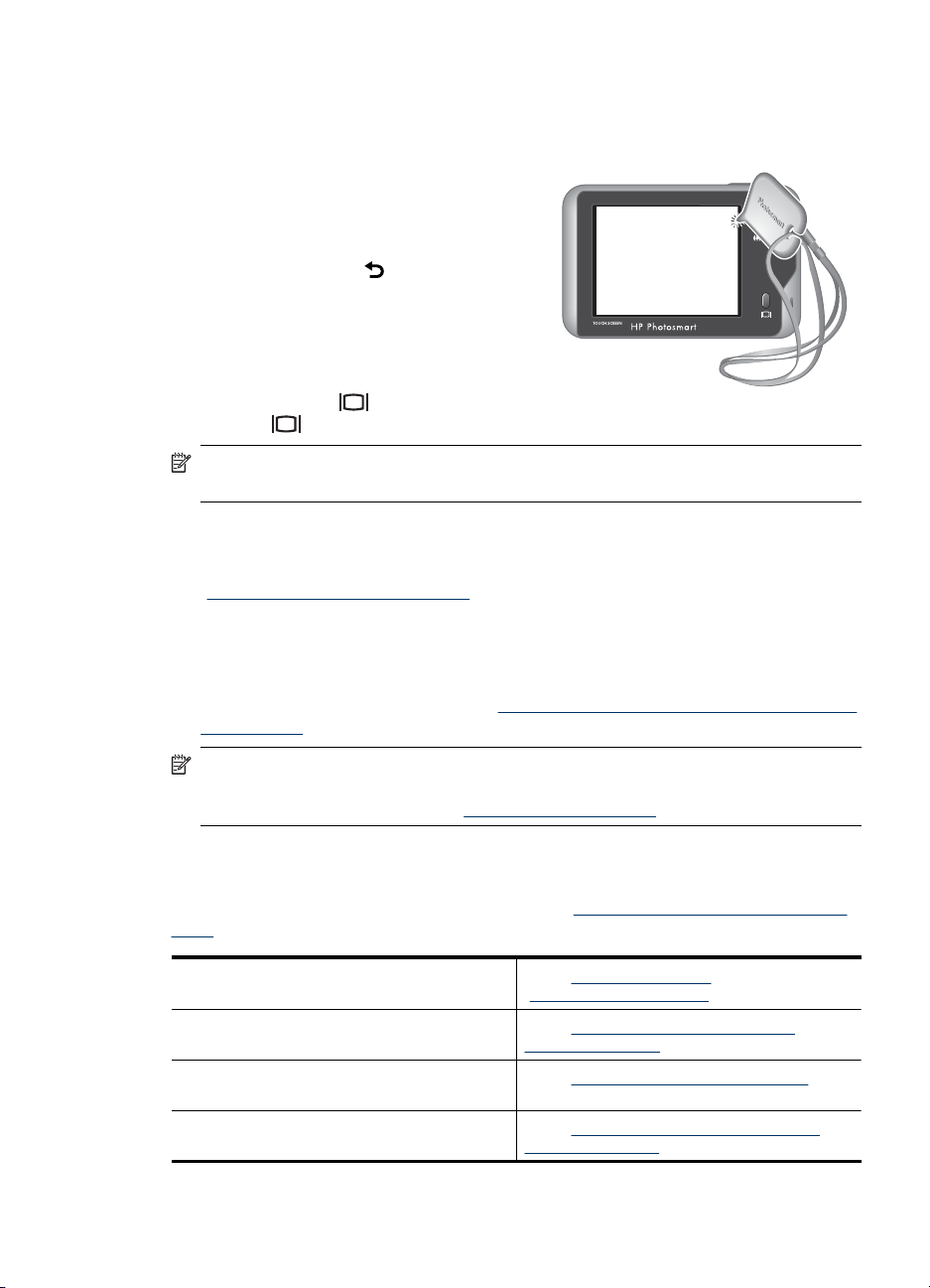
Korzystanie z interfejsu ekranu dotykowego
Ten aparat jest wyposażony w interfejs ekranu dotykowego umożliwiający dostęp do
menu i wielu funkcji aparatu.
Aby używać ekranu dotykowego:
• Dotknij przycisku o zaokrąglonych rogach
(pokazanego na rysunku) lub opcji menu
na ekranie dotykowym. Na przykład
dotknięcie przycisku
z bieżącego ekranu lub menu.
•W każdej chwili podczas kadrowania
zdjęcia lub klipu wideo można wyłączyć
nakładkę ekranu dotykowego, aby obraz
na wyświetlaczu był bardziej czytelny.
Naciśnij przycisk
przycisk
, aby włączyć przyciski dotykowe.
Uwaga Elementy nakładki na ekranie dotykowym zmieniają się w zależności od
wykonywanego zadania.
Wskazówki dotyczące korzystania z ekranu dotykowego:
• Opcje na ekranie dotykowym można wybierać palcem lub rysikiem (pokazanym
powyżej). Aby nie zabrudzić ekranu dotykowego, należy używać rysika (patrz
„
Konserwacja ekranu dotykowego” na stronie 52).
• Aby uzyskać najlepsze rezultaty, należy dotykać środka wybieranej opcji.
•Jeżeli dotykanie nie powoduje działania lub wyniki działania są nieoczekiwane,
należy podjąć próbę użycia rysika. Jeżeli kolejne próby dotknięcia rysikiem nie
powodują działania lub wyniki działania są nieoczekiwane, może być konieczna
kalibracja ekranu dotykowego (patrz „
dotykowego)” na stronie 51).
powoduje wyjście
, aby wyłączyć przyciski dotykowe. Naciśnij ponownie
Aligning the Touch Screen (Kalibracja ekranu
Uwaga W aparacie jest także dostępna (za pośrednictwem interfejsu ekranu
dotykowego) wirtualna klawiatura, której można używać do tworzenia znaczników
obrazów i adresów e-mail (patrz „
Pokrewne informacje
Po zakończeniu zadań konfiguracji aparatu (patrz „Przed rozpoczęciem wykonywania
zdjęć” na stronie 5) można robić i przeglądać zdjęcia oraz klipy wideo.
Informacje na temat fotografowania i filmowania Patrz „Wykonywanie zdjęć” na stronie 12 i
Informacje na temat opcji dotyczących
wykonywania zdjęć i nagrywania wideo
Informacje na temat przeglądania i oznaczania
zdjęć oraz klipów wideo w aparacie
Informacje dotyczące poprawiania zdjęć Patrz „Korzystanie z menu Design Gallery
Korzystanie z klawiatury” na stronie 30).
„Nagrywanie klipów wideo” na stronie 12.
Patrz „Ustawianie opcji fotografowania
i nagrywania wideo” na stronie 16.
Patrz „Przeglądanie zdjęć i klipów wideo”
na stronie 25.
(Galeria projektów)” na stronie 32.
Pokrewne informacje 9
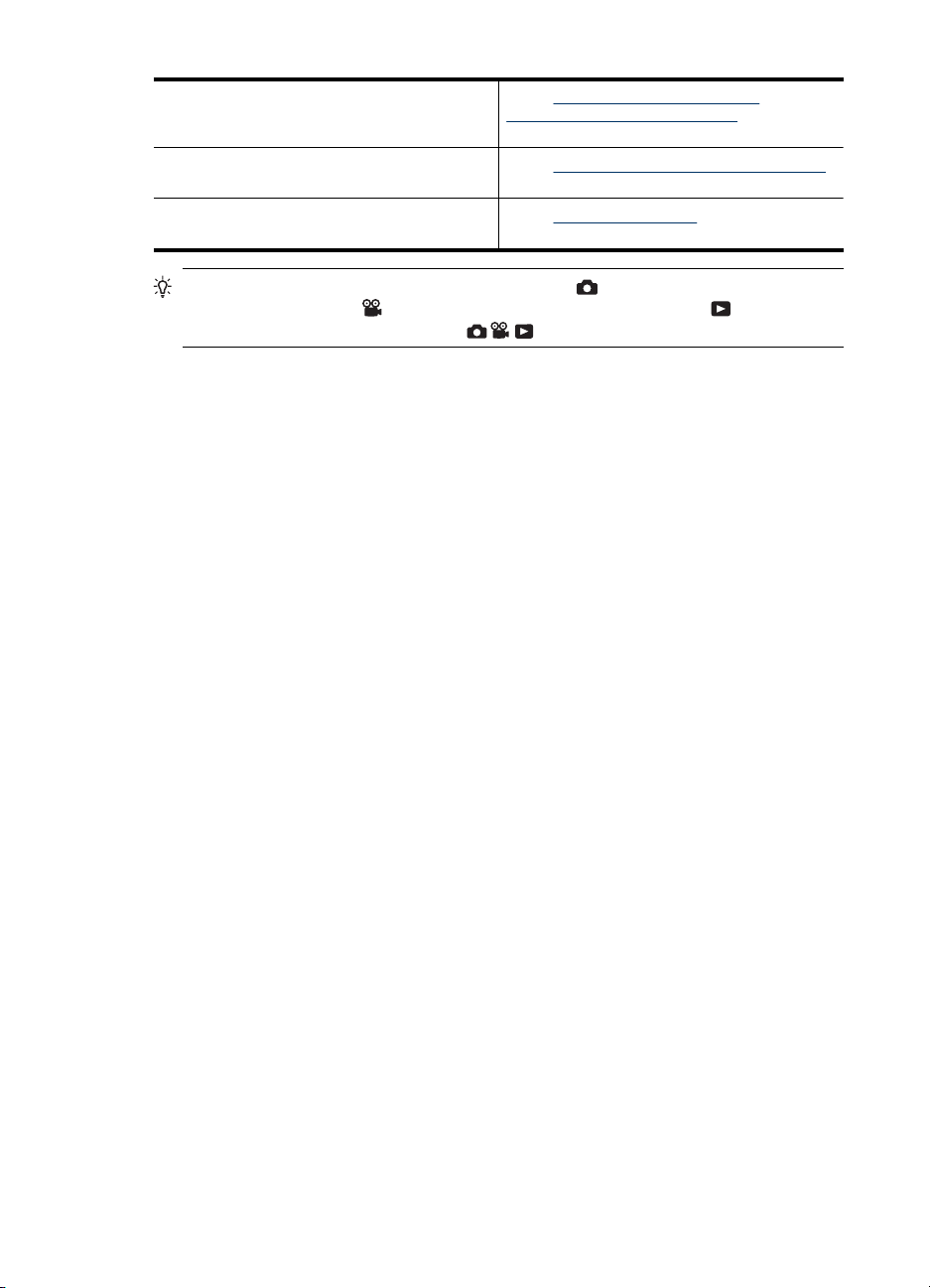
Rozdział 1
(ciąg dalszy)
Informacje dotyczące przesyłania zdjęć z
aparatu do komputera
Informacje dotyczące drukowania zdjęć Patrz „Drukowanie bezpośrednio na drukarce”
Informacje na temat konfigurowania i wysyłania
obrazów do miejsc docelowych w Internecie
Patrz „Przesyłanie zdjęć za pomocą
oprogramowania HP Photosmart”
na stronie 38.
na stronie 40.
Patrz „Udostępnianie zdjęć” na stronie 45.
Wskazówka Aby przełączyć się między trybami Picture Capture
(Wykonywanie zdjęć),
(Odtwarzanie), przesuń przełącznik
Video Record (Nagrywanie wideo) oraz Playback
do odpowiedniej pozycji.
10 Rozpoczęcie pracy

2 Wykonywanie zdjęć i nagrywanie
klipów wideo
Zdjęcia można wykonywać w trybie Picture Capture (Wykonywanie zdjęć), a filmy
można nagrywać w trybie
do pozycji , aby robić zdjęcia, lub , aby nagrywać klipy wideo. Wyświetlacz
będzie wyglądać tak, jak pokazano poniżej:
1 Przyciski ekranu dotykowego
Menu
•
•
Video Record (Nagrywanie wideo). Przesuń przełącznik
W trybie Picture Capture (Wykonywanie zdjęć) powoduje
wyświetlenie opcji
zdjęć).
W trybie Video Record (Nagrywanie wideo) powoduje wyświetlenie
Video Record Menu (Menu Nagrywanie wideo).
opcji
Picture Capture Menu (Menu Wykonywanie
(Tylko tryb ) Powoduje wyświetlenie menu Shooting Mode (Tryb
fotografowania). Ikona wyświetlana na przycisku odpowiada wybranemu
trybowi fotografowania. Aby uzyskać listę trybów fotografowania i ich ikon,
patrz „
Korzystanie z trybów robienia zdjęć” na stronie 17.
(Tylko tryb ) Powoduje wyświetlenie menu Flash Setting (Ustawienie
lampy błyskowej). Ikona wyświetlana na przycisku odpowiada wybranemu
ustawieniu lampy błyskowej. Aby uzyskać listę ustawień lampy błyskowej i
ich ikon, patrz „
2 Wskaźniki stanu
12 (Tylko tryb ) Licznik pozostałych zdjęć.
Wskaźnik Picture Capture (Wykonywanie zdjęć).
•
Wskaźnik Video Record (Nagrywanie wideo).
•
Wskaźnik karty pamięci.
Wskaźnik poziomu baterii (patrz „Wskaźniki zasilania” na stronie 63).
3 Ramki ustawiania ostrości (patrz „Automatyczna ostrość i ekspozycja”
na stronie 13).
Ustawienia lampy błyskowej” na stronie 16.
Wykonywanie zdjęć i nagrywanie klipów wideo 11
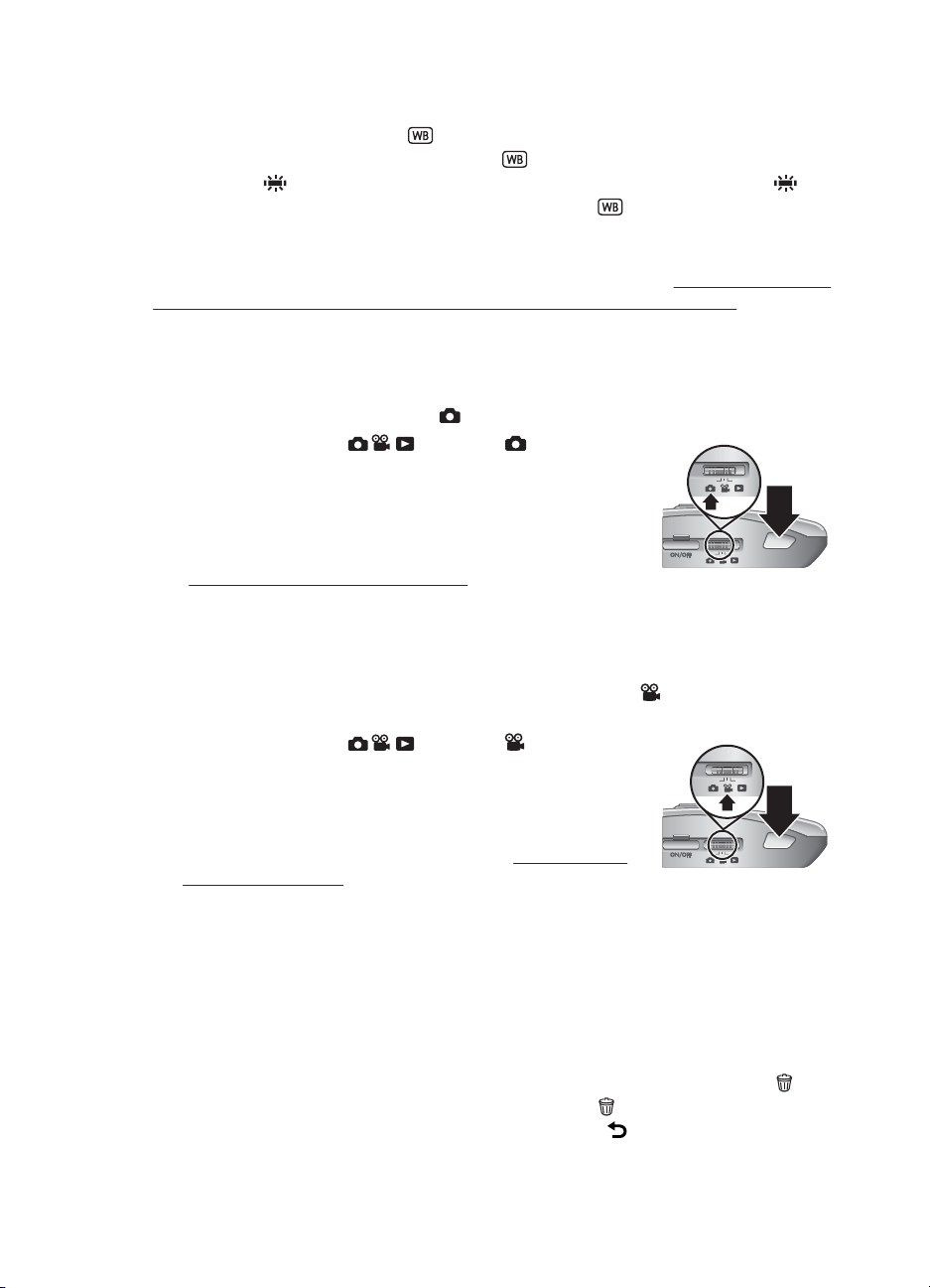
Rozdział 2
Za każdym razem, gdy funkcja aparatu zostanie ustawiona inaczej niż ustawienie
domyślne, wyświetlany jest przycisk z ikoną wskazującą ustawienie. Na przykład
ustawieniem domyślnym funkcji
przycisk nie jest wyświetlany. Jeżeli funkcja
ustawiona na
Dotknięcie tego przycisku powoduje wyświetlenie menu
bieli), w którym można zmienić ustawienie.
Aby uzyskać informacje o ikonach, które mogą być wyświetlane na dodatkowych
przyciskach, patrz pozycje dotyczące funkcji aparatu w rozdziale „
Picture Capture (Wykonywanie zdjęć) i Video Record (Nagrywanie wideo)”
na stronie 18.
Fluorescent (Świetlówka), wyświetlany jest przycisk z ikoną .
Wykonywanie zdjęć
Zdjęcia można wykonywać w trybie Picture Capture (Wykonywanie zdjęć).
1. Przesuń przełącznik
2. Wykadruj obiekt na wyświetlaczu obrazów.
3. Wciśnij przycisk Shutter (Migawka) do połowy, aby
zmierzyć i zablokować ostrość oraz ekspozycję. Gdy
ostrość jest zablokowana, ramki ustawiania ostrości na
wyświetlaczu obrazów zmieniają kolor na zielony (patrz
„
Automatyczna ostrość i ekspozycja” na stronie 13).
4. Naciśnij do końca przycisk Shutter (Migawka), aby zrobić zdjęcie.
White Balance (Balans bieli) jest Off (Wyłączone) i
White Balance (Balans bieli) zostanie
White Balance (Balans
Korzystanie z menu
do pozycji .
Nagrywanie klipów wideo
Nagrania wideo można tworzyć po ustawieniu aparatu w tryb Video Record
(Nagrywanie wideo).
1. Przesuń przełącznik
2. Wykadruj obiekt na wyświetlaczu obrazów.
3. Wciśnij przycisk Shutter (Migawka) do połowy, aby
zmierzyć ostrość i ekspozycję. Gdy ostrość jest
zablokowana, ramki ustawiania ostrości na wyświetlaczu
obrazów zmieniają kolor na zielony (patrz „
ostrość i ekspozycja” na stronie 13).
4. Naciśnij przycisk Shutter (Migawka) do końca i zwolnij go, aby rozpocząć nagrywanie
wideo.
5. Aby zatrzymać nagrywanie wideo, ponownie naciśnij i zwolnij przycisk Shutter
(Migawka).
do pozycji .
Instant Review (Szybki podgląd)
Zrobione zdjęcia lub nagrane klipy wideo są przez chwilę wyświetlane w trybie Instant
Review (Szybki podgląd). Aby usunąć zdjęcie lub klip wideo, dotknij przycisku
następnie dotknij opcji This Image (Ten obraz) w menu
trybu Instant Review (Szybki podgląd), dotknij przycisku
Automatyczna
, a
Delete (Usuń). Aby wyjść z
.
12 Wykonywanie zdjęć i nagrywanie klipów wideo

Automatyczna ostrość i ekspozycja
Gdy wciśniesz przycisk Shutter (Migawka) do połowy, aparat automatycznie zmierzy i
zablokuje ostrość i ekspozycję (w przypadku zdjęć i klipów wideo) oraz parametry
ekspozycji (tylko dla zdjęć). Podczas automatycznego pomiaru ostrości:
Wskaźnik Opis
Zielone ramki ustawiania ostrości Ostrość ustawiona.
Czerwone ramki ustawiania ostrości Nie ustawiono ostrości (patrz „Optymalizacja ostrości”
(ikona trzęsącej się ręki)
Wskazówka Jeśli mimo ustawienia ostrości i naświetlenia zgodnie z zaleceniami
obraz oglądany w trybie
naświetlony, należy zapoznać się z tematami dotyczącymi rozmazanych, ciemnych,
jasnych lub ziarnistych obrazów w rozdziale „
na stronie 51.
Optymalizacja ostrości
Gdy nie można automatycznie ustawić ostrości, ramki ustawiania ostrości w aparacie
zmieniają kolor na czerwony. Oznacza to, że zdjęcie może być nieostre, ponieważ obiekt
znajduje się poza zakresem ustawiania ostrości lub fotografowane jest ujęcie o słabym
kontraście.
Jeżeli nagrywasz wideo lub wykonujesz zdjęcia w trybie robienia zdjęć (patrz
„
Korzystanie z trybów robienia zdjęć” na stronie 17) innym niż Close-up (Zbliżenie)
i przy braku możliwości ustawienia ostrości przez aparat nadal można zrobić zdjęcie.
Spróbuj zwolnić przycisk Shutter (Migawka), zmienić kadr i ponownie nacisnąć
przycisk Shutter (Migawka) do połowy. Jeśli ramki ustawiania ostrości są nadal
czerwone:
W przypadku zdjęć i nagrań wideo: Jeśli scena ma mały kontrast, użyj funkcji Focus
Lock (Blokada ostrości — patrz „
na stronie 14) i skieruj aparat na obiekt mający więcej kolorów lub ostrzejsze brzegi.
Tylko w przypadku zdjęć:
• Wybierz tryb fotografowania bardziej odpowiedni dla fotografowanego ujęcia
(zobacz „
•Jeśli obiekt znajduje się zbyt blisko (bliżej niż 100 mm lub 3,94 cala), odsuń się od
niego lub użyj trybu
rozdziale „
Jeśli aparat jest ustawiony na
nie można wykonać. Wypróbuj jedną z metod:
• Ustaw aparat w zakresie ostrości (100 mm do 1 m) trybu
ustaw aparat w tryb
zdjęć” na stronie 17).
• W przypadku ujęć o słabym kontraście użyj funkcji Focus Lock (Blokada ostrości)
(zobacz „
Korzystanie z trybów robienia zdjęć” na stronie 17).
Korzystanie z trybów robienia zdjęć” na stronie 17).
Korzystanie z funkcji Focus Lock (Blokada ostrości)” na stronie 14).
Close-up (Zbliżenie) (patrz Close-up (Zbliżenie) w
Auto (patrz Auto w rozdziale „Korzystanie z trybów robienia
na stronie 13).
(Tylko zdjęcia) Wymagane dłuższe naświetlanie (patrz
Optymalizacja naświetlenia” na stronie 14).
„
Playback (Odtwarzanie) jest nieostry lub nieprawidłowo
Korzystanie z funkcji Focus Lock (Blokada ostrości)”
Close-up (Zbliżenie) i nie może ustawić ostrości, zdjęcia
Rozwiązywanie problemów”
Close-up (Zbliżenie) lub
Automatyczna ostrość i ekspozycja 13

Rozdział 2
Korzystanie z funkcji Focus Lock (Blokada ostrości)
Funkcja Focus Lock (Blokada ostrości) umożliwia ustawianie ostrości na obiektach,
które znajdują się poza środkiem kadru, szybsze fotografowanie ujęć w ruchu dzięki
wstępnemu ustawieniu ostrości na fotografowanym obszarze oraz ustawianie ostrości w
ujęciach o słabym oświetleniu lub kontraście.
1. Skieruj aparat tak, aby fotografowany obiekt
znalazł się w obszarze ograniczonym ramkami
ustawiania ostrości. W warunkach słabego
oświetlenia lub kontrastu skieruj aparat na obiekt
jaśniejszy lub bardziej kontrastowy.
2. Naciśnij do połowy przycisk Shutter (Migawka).
3. Przytrzymaj naciśnięty do połowy przycisk
Shutter (Migawka) i ponownie skadruj ujęcie.
4. Naciśnij do końca przycisk Shutter (Migawka),
aby zrobić zdjęcie.
Optymalizacja naświetlenia
Podczas robienia zdjęcia i po naciśnięciu do połowy przycisku Shutter (Migawka) aparat
mierzy także poziom światła, aby ustawić odpowiednie naświetlenie.
Jeśli aparat ustali, że scena wymaga bardzo długiego czasu naświetlania, widoczna
będzie ikona trzęsącej się ręki (
rozmazane, ponieważ utrzymanie aparatu nieruchomo przez wymagany czas jest trudne.
Należy wówczas wykonać jedną z następujących czynności:
•Ustaw lampę błyskową w tryb
Flash On (Lampa błyskowa włączona) (patrz „Ustawienia lampy błyskowej”
na stronie 16).
•Umieść aparat na statywie lub stabilnej powierzchni.
•Jeśli fotografowany obiekt znajduje się poza zasięgiem lampy błyskowej i nie masz
statywu, ustaw tryb
(Ujęcie nieruchome) w rozdziale „
zdjęć) i Video Record (Nagrywanie wideo)” na stronie 18).
•Zwiększ poziom oświetlenia.
). Zdjęcie zostanie zrobione, ale może ono być
Auto Flash (Automatyczna lampa błyskowa) lub
Steady Photo (Ujęcie nieruchome) (patrz Steady Photo
Korzystanie z menu Picture Capture (Wykonywanie
Uwaga Podczas nagrywania klipu wideo aparat stale aktualizuje parametry
naświetlania.
Korzystanie z powiększenia
Aparat jest wyposażony zarówno w powiększenie optyczne, jak i cyfrowe. Powiększenie
optyczne powoduje fizyczne zwiększenie ogniskowej obiektywu, dzięki czemu
fotografowany obiekt wydaje się być bliższy. Po pełnym wykorzystaniu powiększenia
14 Wykonywanie zdjęć i nagrywanie klipów wideo

optycznego aparat korzysta z powiększenia cyfrowego. Powiększenie cyfrowe nie
korzysta z ruchomych części obiektywu.
Wskazówka W miarę powiększania fotografowanego obiektu powiększane są też
drobne ruchy aparatu (tzw. drgania aparatu). Jeśli po naciśnięciu do połowy
przycisku Shutter (Migawka) wyświetlana jest ikona
rozmazane. Aby uzyskać informacje na temat ograniczania możliwości rozmazania,
należy zapoznać się z sugestiami w rozdziale „
na stronie 14.
Powiększenie optyczne
Powiększenie optyczne przestawia obiektyw między pozycjami szerokokątną (1x) i
teleobiektywu (3x).
W trybie
Record (Nagrywanie wideo) skorzystaj z przycisków na
dźwigni Zoom (Powiększenie) do regulacji stopnia
powiększenia. Naciśnij
pomniejszyć.
Picture Capture (Wykonywanie zdjęć) lub Video
Powiększenie cyfrowe
Przy powiększeniu/pomniejszeniu cyfrowym na wyświetlaczu obrazów wokół ujęcia
wyświetlana jest żółta ramka oraz ustawienie jakości obrazu (liczba megapikseli).
Podczas powiększania obraz sceny ulega powiększeniu wewnątrz żółtej ramki, dzięki
czemu widać obszar sceny, który zostanie sfotografowany przez aparat. Jednocześnie
liczba megapikseli (MP) ulega zmniejszeniu, wskazując rozdzielczość, z jaką zostanie
sfotografowana scena.
Podczas wykonywania zdjęć za pomocą powiększenia optycznego sprawdź, czy wartość
MP widoczna na wyświetlaczu obrazów jest odpowiednia dla rozmiaru, w jakim chcesz
wydrukować wykonane zdjęcie. Zalecane rozmiary wydruku dla danych wartości MP
znajdują się w części Image Quality (Jakość obrazu) w rozdziale „
Picture Capture (Wykonywanie zdjęć) i Video Record (Nagrywanie wideo)”
na stronie 18.
Aby użyć powiększenia cyfrowego:
1. W trybie
Zoom (Powiększenie), aby dokonać powiększenia optycznego do maksymalnego
poziomu.
2. Naciśnij i przytrzymaj przycisk
powiększenie jest zbyt duże, naciśnij
3.
Aby wrócić do powiększenia optycznego, naciskaj przycisk
powiększania cyfrowego. Zwolnij przycisk
, zdjęcie może być
Optymalizacja naświetlenia”
, aby powiększyć i , aby
Korzystanie z menu
Picture Capture (Wykonywanie zdjęć) naciśnij przycisk na dźwigni
, aż fotografowany obraz wypełni żółtą ramkę. Jeśli
.
aż do zatrzymania
, a następnie naciśnij go ponownie.
Uwaga Powiększenie cyfrowe nie jest dostępne w trybie / Panorama ani
podczas nagrywania klipów wideo.
Korzystanie z powiększenia 15
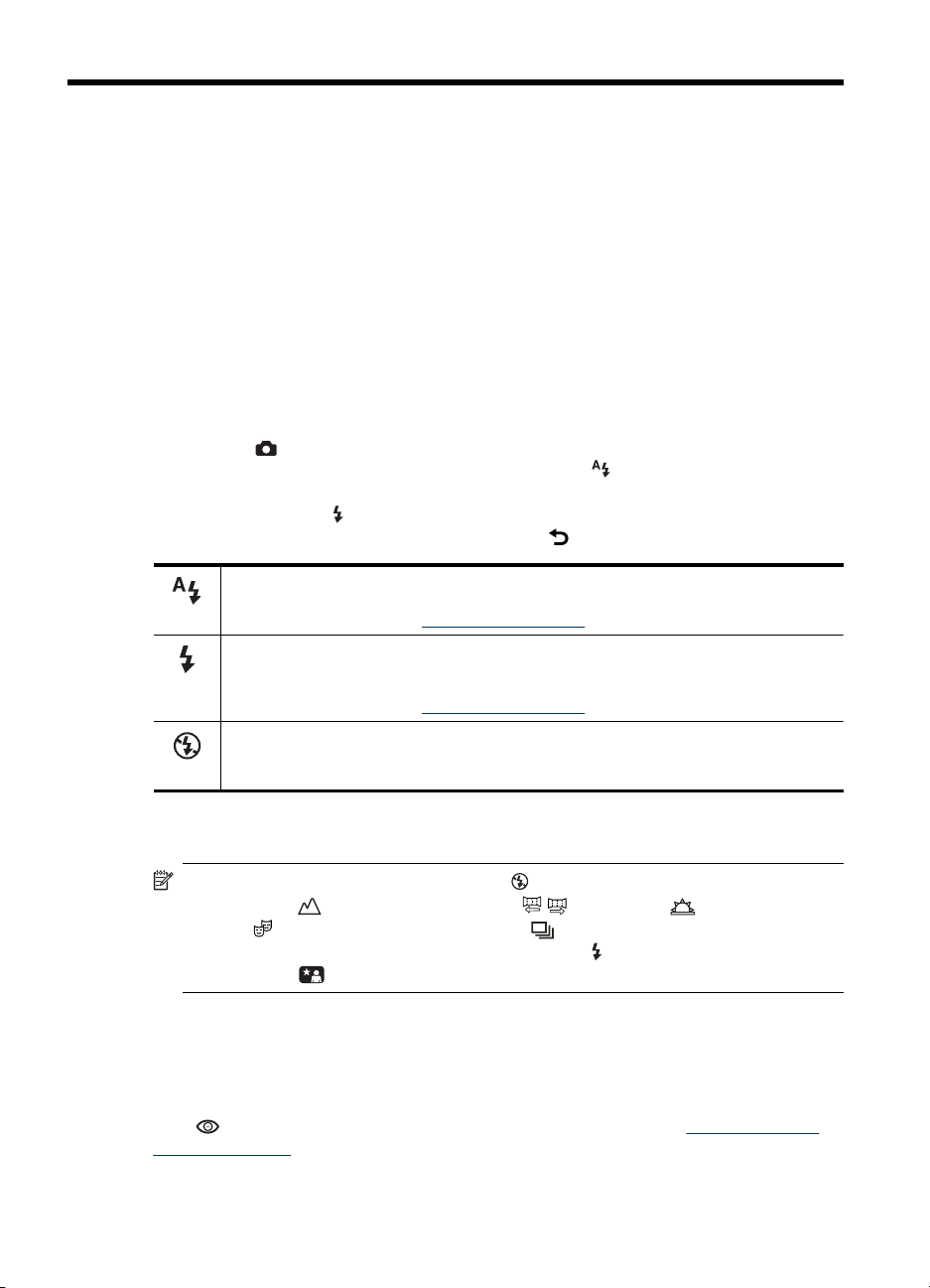
3 Ustawianie opcji fotografowania
i nagrywania wideo
Domyślne ustawienia aparatu są wystarczające w większości sytuacji. Jednak w
niektórych przypadkach funkcje opisane w tym rozdziale mogą poprawić jakość zdjęć i
nagrań wideo. Dodatkowo, poza opcjami związanymi z oświetleniem i ruchem, aparat
pozwala na utworzenie panoramy, wykonanie szybkiej serii zdjęć oraz wykonanie zdjęcia
z 10-sekundowym opóźnieniem po naciśnięciu przycisku Shutter (Migawka), dzięki
czemu osoba robiąca zdjęcie ma czas, aby znaleźć się w kadrze.
Ustawienia lampy błyskowej
Aby wybrać ustawienie lampy błyskowej:
1. W trybie
bieżącemu ustawieniu lampy błyskowej (domyślnie
2. Dotknij wybranego ustawienia lampy błyskowej, a następnie dotknij przycisku OK.
Aby wyjść z menu
ustawienia lampy błyskowej, dotknij przycisku
Picture Capture (Wykonywanie zdjęć) dotknij ikony odpowiadającej
).
Flash Setting (Ustawienie lampy błyskowej) bez zmiany
.
Auto Flash (Lampa automatyczna — domyślnie) — aparat korzysta z lampy, gdy jest
to konieczne. Lampa błyskowa może spowodować powstanie efektu nazywanego
czerwonymi oczami (patrz „
Flash On (Lampa włączona) — aparat zawsze korzysta z lampy błyskowej. Jeżeli za
obiektem znajduje się źródło światła, stosuj to ustawienie, aby doświetlić przednią część
obiektu. Lampa błyskowa może spowodować powstanie efektu nazywanego
czerwonymi oczami (patrz „
Flash Off (Lampa wyłączona) — aparat nie korzysta z lampy błyskowej. Używaj tego
ustawienia do robienia zdjęć słabo oświetlonych obiektów, które znajdują się poza
zasięgiem lampy błyskowej lub do fotografowania scen w świetle zastanym.
Efekt czerwonych oczu” na stronie 16).
Efekt czerwonych oczu” na stronie 16).
Ustawienie Flash (Lampa błyskowa) obowiązuje do czasu jego zmiany lub do momentu
wyłączenia aparatu.
Uwaga Lampa błyskowa ma ustawienie Flash Off (Wyłączona) w trybach
robienia zdjęć
słońca) i
nagrywania wideo. Lampa błyskowa ma ustawienie
robienia zdjęć
Landscape (Krajobraz), / Panorama, Sunset (Zachód
Theatre (Teatr), z ustawieniem Burst (Tryb ciągły) oraz podczas
Night Portrait (Nocny portret).
Efekt czerwonych oczu
Efekt czerwonych oczu jest spowodowany przez światło lampy błyskowej odbijające się
od oczu fotografowanych osób i zwierząt, co powoduje, że na zdjęciu oczy wydają się
świecić. Efekt czerwonych oczu u ludzi można usunąć z wykonanego zdjęcia za pomocą
opcji
czerwonych oczu” na stronie 33) lub za pomocą oprogramowania HP Photosmart
dostarczonego z aparatem. Efekt świecących oczu u zwierząt można usunąć ze zdjęcia
16 Ustawianie opcji fotografowania i nagrywania wideo
Remove Red Eyes (Usuń efekt czerwonych oczu) (patrz „Usuwanie efektu
Flash On (Włączona) w trybie
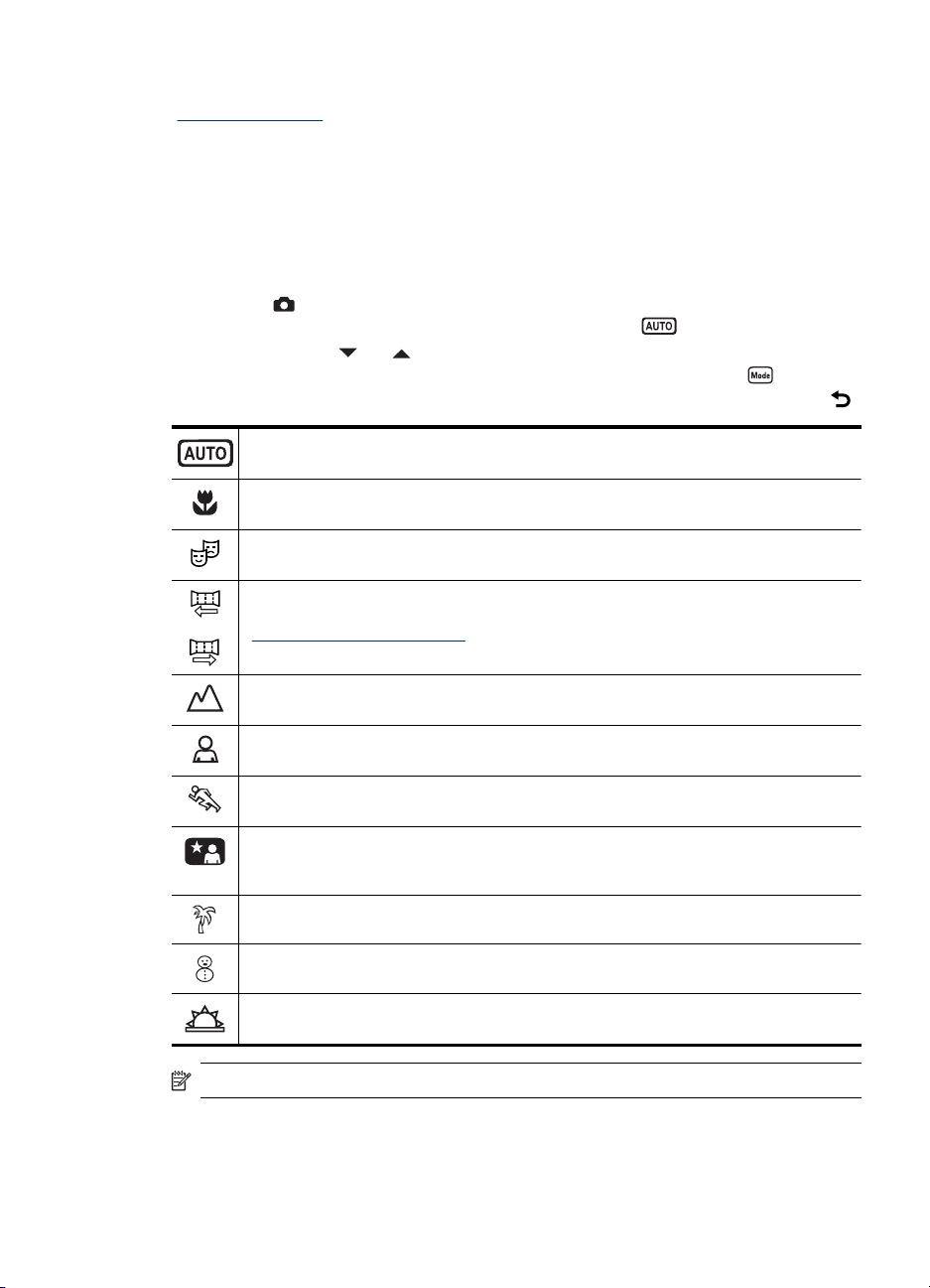
po jego wykonaniu za pomocą opcji Pet-Eye Fix (Usuń efekt oczu zwierzęcia) (patrz
„
Poprawianie zdjęć” na stronie 34).
Korzystanie z trybów robienia zdjęć
Tryby robienia zdjęć to wstępnie ustalone ustawienia dla codziennych sytuacji. Są one
zoptymalizowane dla określonych rodzajów scen lub sytuacji, w których wykonuje się
zdjęcia.
Wybór trybu fotografowania:
1. W trybie
bieżącemu ustawieniu trybu fotografowania (domyślnie
2.
Dotknij przycisku
fotografowania, a następnie dotknij przycisku OK. Aby wyjść z menu
Mode (Tryb fotografowania) bez zmiany trybu fotografowania, dotknij przycisku
lub
Picture Capture (Wykonywanie zdjęć) dotknij ikony odpowiadającej
lub , aby wyświetlić wybrany tryb fotografowania, dotknij trybu
Auto Mode (Tryb automatyczny — domyślnie) — służy do szybkiego wykonywania
zdjęć, gdy nie ma czasu na wybranie specjalnego trybu robienia zdjęć w aparacie.
Close-up (Zbliżenie) — służy do wykonywania zbliżeń z odległości od 100 mm do 1
m.
Theatre (Teatr) — służy do fotografowania bez lampy błyskowej przedstawień
szkolnych, koncertów i imprez sportowych w zamkniętych pomieszczeniach.
Panorama — służy do fotografowania wielkich krajobrazów lub grup zdjęć, na których
trzeba uchwycić szeroki obszar nie mieszczący się na jednym zdjęciu (patrz
„
Korzystanie z trybu Panorama” na stronie 18).
).
Shooting
.
Landscape (Krajobraz) — służy do fotografowania ujęć z daleką perspektywą, na
przykład górskich pejzaży.
Portrait (Portret) — służy do wykonywania zdjęć z jedną lub wieloma osobami jako
podstawowym motywem.
Action (Akcja) — służy do fotografowania imprez sportowych, samochodów w ruchu i
innych scen, w których trzeba uchwycić akcję.
Night Portrait (Nocny portret) — służy do fotografowania ludzi w nocy. Tryb ten korzysta
z lampy błyskowej i długiego naświetlania. Dlatego aparat musi być ustawiony na
statywie lub stabilnej powierzchni.
Beach (Plaża) — służy do fotografowania na plaży.
Snow (Śnieg) — służy do fotografowania scen w śniegu.
Sunset (Zachód słońca) — służy do fotografowania scen na zewnątrz przy zachodzie
słońca.
Uwaga Tryb robienia zdjęć nie ma znaczenia przy nagrywaniu klipów wideo.
Tryb robienia zdjęć pozostaje do czasu kolejnej zmiany lub do wyłączenia aparatu
Korzystanie z trybów robienia zdjęć 17
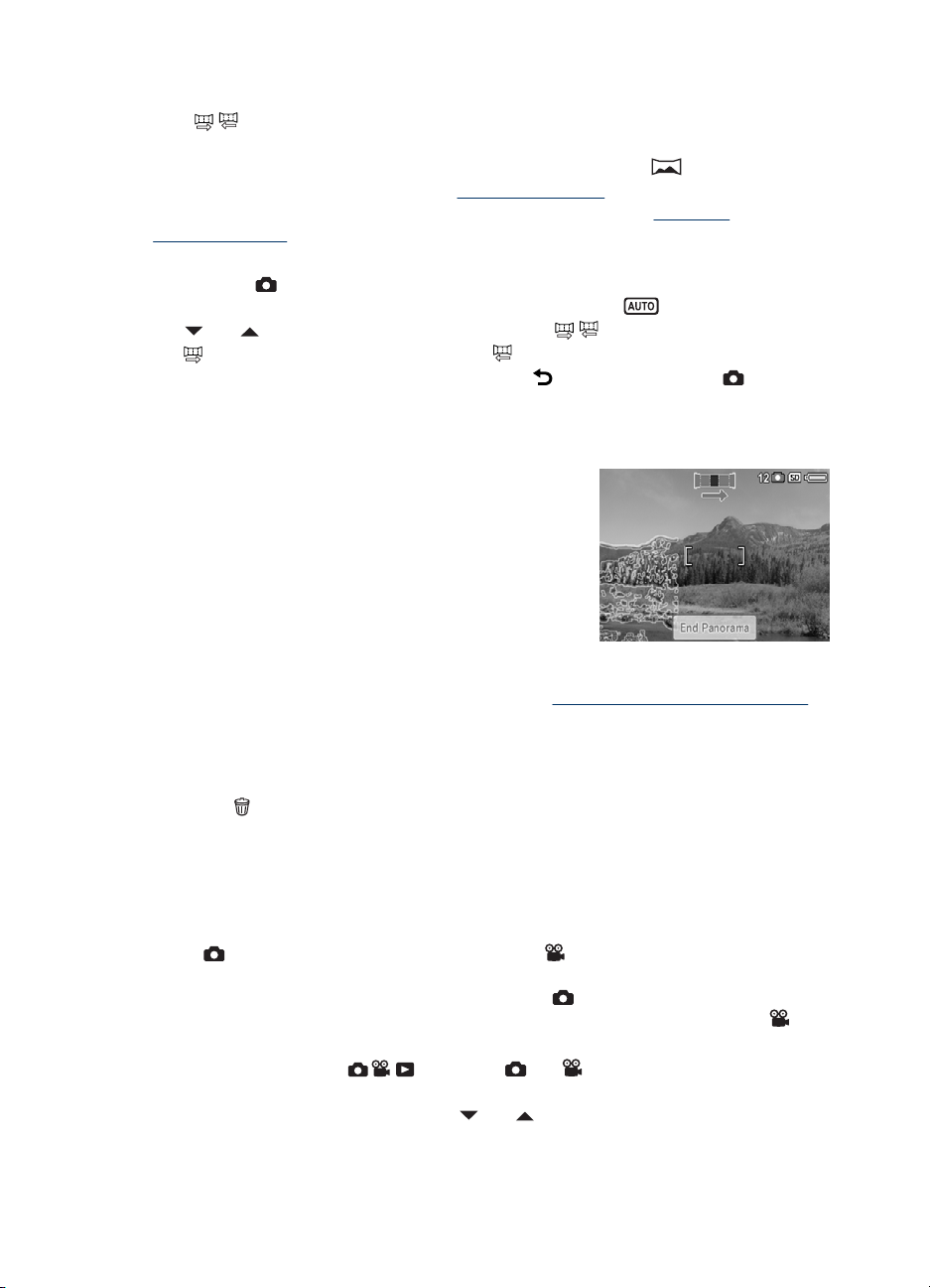
Rozdział 3
Korzystanie z trybu Panorama
Tryb / Panorama pozwala wykonać sekwencję od 2 do 5 zdjęć, które można ze
sobą połączyć w celu uchwycenia sceny tak szerokiej, że nie zmieściłaby się ona na
jednym zdjęciu. Aby połączyć serię panoramiczną, użyj funkcji
(Połącz panoramę) w aparacie (patrz „
zainstalowane zostało oprogramowanie HP Photosmart (patrz „
oprogramowania” na stronie 8), można także łączyć panoramy automatycznie podczas
przesyłania ich do komputera.
1. W trybie
bieżącemu ustawieniu trybu fotografowania (domyślnie
lub , aby wyświetlić tryby fotografowania / Panorama. Dotknij przycisku
Panorama (od lewej do prawej) lub Panorama (od prawej do lewej), dotknij
przycisku OK, a następnie dotknij przycisku
Capture (Wykonywanie zdjęć).
2. Naciśnij przycisk Shutter (Migawka), aby wykonać pierwsze zdjęcie z serii
panoramicznej.
3. Zmień pozycję aparatu, aby wykonać drugie
zdjęcie. Skorzystaj z przezroczystej wersji
pierwszego zdjęcia nałożonej na jedną trzecią
wyświetlacza obrazu, aby dopasować drugie
zdjęcie do pierwszego.
4. Wciśnij przycisk Shutter (Migawka), aby
wykonać drugie zdjęcie.
5. Dodaj kolejne (maksymalnie trzy) zdjęcia do
panoramy lub dotknij przycisku End Panorama
(Zakończ panoramę), aby zakończyć serię panoramiczną.
W trybie Instant Review (Szybki podgląd (patrz „
na stronie 12) wyświetlane jest każde zdjęcie z serii panoramicznej. Gdy zostanie
wyświetlone ostatnie zdjęcie, możesz połączyć serię, dotykając przycisku Stitch
Panorama (Połącz panoramę), a następnie dotykając przycisku Save (Zapisz) po
wyświetleniu połączonej panoramy. Serię panoramiczną można usunąć, dotykając
przycisku
panoramiczna).
Picture Capture (Wykonywanie zdjęć) dotknij ikony odpowiadającej
, a następnie dotykając opcji Entire Panoramic Sequence (Cała seria
Stitch Panorama
Łączenie panoram” na stronie 31). Jeśli
Instalacja
). Dotknij przycisku
, aby wrócić do trybu Picture
Instant Review (Szybki podgląd)”
Korzystanie z menu Picture Capture (Wykonywanie zdjęć) i Video Record (Nagrywanie wideo)
Menu Picture Capture (Wykonywanie zdjęć) i Video Record (Nagrywanie wideo)
umożliwiają dostosowanie ustawień aparatu wpływających na właściwości
przechwytywanych obrazów i klipów wideo. Menu
zdjęć) wyświetla wyłącznie opcje dostępne w trakcie robienia zdjęć, zaś menu
Record (Nagrywanie wideo) — opcje dostępne w trakcie nagrywania klipów wideo.
1. Przesuń przełącznik
Menu.
2.
W razie potrzeby dotknij przycisku
następnie dotknij tej opcji, aby wyświetlić jej menu.
18 Ustawianie opcji fotografowania i nagrywania wideo
do pozycji lub , a następnie dotknij przycisku
lub , aby wyświetlić wybraną opcję, a
Picture Capture (Wykonywanie
Video

3.
Dotknij przycisku
lub , aby wyświetlić wybrane ustawienie, dotknij ustawienia,
a następnie dotknij przycisku OK. Aby wyjść z menu bez zmiany ustawienia, dotknij
przycisku
4. Aby wyjść z menu, dotykaj przycisku
(Wykonywanie zdjęć) lub
.
, aż wrócisz do trybu Picture Capture
Video Record (Nagrywanie wideo).
Wskazówka Jeśli na wyświetlaczu widoczny jest przycisk funkcji, można dotknąć
tego przycisku, aby wyświetlić menu tej funkcji i zmienić ustawienie.
Aby uzyskać pomoc na temat menu i ich opcji, dotknij przycisku .
O ile nie zaznaczono inaczej, zmiany są zachowywane do momentu wyłączenia aparatu.
Przy następnym włączeniu ustawienia powrócą do wartości domyślnych.
Wskazówka Można określić, którym ustawieniom mają być przywracane wartości
domyślne, a które pozostają takie, jak określone w chwili wyłączenia aparatu (patrz
„
Ustawianie parametrów opcji Remembered Settings (Ustawienia zapamiętane)”
na stronie 49).
Video Quality (Jakość wideo) (tylko ) — służy do ustawienia rozdzielczości i stopnia
kompresji klipów wideo. Ustawienie jest zachowywane do czasu kolejnej zmiany lub do
wyłączenia aparatu
Best (Najlepsza) — służy do tworzenia klipów wideo na zewnątrz, zawierających
•
akcję, lub drukowania pojedynczych klatek wideo w rozmiarze do 10,2 x 15,2 cm.
•
•
Shooting Mode (Tryb fotografowania) (Tylko tryb ) — służy do wybierania trybu
fotografowania. Aby uzyskać informacje o trybach fotografowania i innych sposobach
ich wybierania, patrz „
Flash Setting (Ustawienie lampy błyskowej) (Tylko tryb ) — służy do wybierania
ustawienia lampy błyskowej. Aby uzyskać informacje na temat ustawień lampy
błyskowej i sposobów ich wybierania, patrz „
na stronie 16.
Self-Timer (Samowyzwalacz) — służy do robienia zdjęć i nagrywania klipów wideo z
10-sekundowym opóźnieniem (patrz „Korzystanie z ustawień Self-Timer
(Samowyzwalacz)” na stronie 22). Po wykonaniu zdjęcia opcja Wyłącza się.
•
•
•
Steady Photo (Ujęcie nieruchome) (Tylko tryb ) — minimalizuje rozmycie zdjęcia.
Ustawienie jest zachowywane do czasu kolejnej zmiany lub do wyłączenia aparatu
Off (Wyłączone) (domyślnie), On (Włączone)
Adaptive Lighting (Przystosowanie do oświetlenia — tylko w trybie ) — służy do
skorygowania związków pomiędzy jasnymi i ciemnymi obszarami. Więcej informacji
znajdziesz w „
•
•
Better (Lepsza) — służy do tworzenia klipów wideo wewnątrz lub drukowania
pojedynczych klatek wideo w rozmiarze do 7,6 x 12,7 cm.
Good (Dobra) — służy do tworzenia dłuższych klipów wideo lub wysyłania
pocztą e-mail krótszych klipów.
Korzystanie z trybów robienia zdjęć” na stronie 17.
Ustawienia lampy błyskowej”
Off (Wyłączony — domyślnie) — wyłącza funkcję Self-Timer (Samowyzwalacz).
On (Włączony) — umożliwia wykonanie zdjęcia lub rozpoczęcie nagrywania
klipu wideo z opóźnieniem.
On-2 Shots (Włączony — 2 zdjęcia) (Tylko tryb ) umożliwia — wykonanie z
opóźnieniem dwóch zdjęć.
Adaptive Lighting (Przystosowanie do oświetlenia)” na stronie 23.
Off (Wyłączone) (domyślnie)
On (Włączone)
Korzystanie z menu Picture Capture (Wykonywanie zdjęć) i Video Record (Nagrywanie wideo) 19

Rozdział 3
(ciąg dalszy)
Image Quality (Jakość obrazu — tylko w trybie ) — służy do ustawienia
rozdzielczości i stopnia kompresji zdjęć. Im wyższa liczba, tym większa rozdzielczość.
Ustawienie jest zachowywane do czasu kolejnej zmiany lub do wyłączenia aparatu
8MP Best (8MP najlepsza) — umożliwia powiększanie lub drukowanie obrazów o
•
rozmiarach większych niż 41 x 51 cm (16 x 20 cali).
Normal (6MP) (6MP normalna) (ustawienie domyślne) — umożliwia drukowanie
•
obrazów o maksymalnych rozmiarach 41 x 51 cm (16 x 20 cali).
5MP — umożliwia drukowanie obrazów o maksymalnych rozmiarach 28 x 36 cm
•
(11 x 14 cali).
2MP — umożliwia drukowanie obrazów o maksymalnych rozmiarach 13 x 18 cm (5
•
x 7 cali).
VGA — umożliwia wysyłanie obrazów pocztą e-mail lub publikowanie ich w
•
Internecie.
Burst (Tryb ciągły — tylko w trybie ) — służy do szybkiego wykonywania dwóch lub
więcej kolejnych zdjęć (patrz „Korzystanie z ustawienia Burst (Tryb ciągły)”
na stronie 22).
Off (Wyłączone) (domyślnie)
•
On (Włączone)
•
Tag (Oznaczenie) — dodaje oznaczenie do zdjęcia lub nagrania wideo w momencie ich
rejestracji. Ustawienie jest zachowywane do czasu kolejnej zmiany lub do wyłączenia
aparatu
Aby wybrać znacznik do zastosowania, dotknij znacznika, a następnie dotknij
przycisku OK.
Dalsze informacje na temat oznaczeń można znaleźć w „
na stronie 29.
Date & Time Imprint (Znacznik daty i godziny — tylko w trybie ) — powoduje
umieszczenie daty w lewym dolnym rogu obrazu. Ustawienie jest zachowywane do
czasu kolejnej zmiany lub do wyłączenia aparatu
Off (Wyłączony — domyślnie) — data i godzina nie są umieszczane na obrazie.
•
•
Date Only (Tylko data) — do zdjęcia dodawany jest na stałe znacznik daty.
•
Date & Time (Data i godzina) — do zdjęcia dodawany jest na stałe znacznik
daty i godziny.
Exposure Compensation (Kompensacja naświetlania) — jest nadrzędna wobec
automatycznego ustawienia kompensacji. Więcej informacji znajdziesz w „Exposure
Compensation (Kompensacja naświetlania)” na stronie 23.
Aby właśnie wykonywane zdjęcie było jaśniejsze, dotknij przycisku + w celu
•
zwiększenia wartości. Po zakończeniu dotknij przycisku OK.
Aby właśnie wykonywane zdjęcie było ciemniejsze, dotknij przycisku − w celu
•
zmniejszenia wartości. Po zakończeniu dotknij przycisku OK.
Exposure Bracketing (Naświetlanie wielokrotne) (Tylko tryb ) — powoduje
wykonanie trzech zdjęć z bieżącym ustawieniem
(Kompensacja naświetlania) oraz z prześwietleniem i niedoświetleniem zgodnie z
ustawioną wartością.
Off (Wyłączone) (domyślnie)
•
•
±1.0
•
±1.0
W trybie Instant Review (Szybki podgląd — patrz „Instant Review (Szybki podgląd)”
na stronie 12) możesz usunąć całą serię wielokrotnego naświetlania. Aby usunąć
pojedyncze zdjęcia, patrz „
Usuwanie obrazów” na stronie 27.
Oznaczanie zdjęć”
Exposure Compensation
20 Ustawianie opcji fotografowania i nagrywania wideo
